複数枚の原稿を用紙の両面にコピーします。
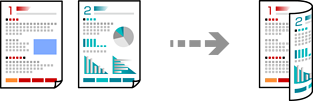
プリンターに用紙をセットします。
原稿をセットします。
操作パネルで[コピー]を選択します。
[コピー]タブで (両面)を選択します。
(両面)を選択します。
[片面→両面]を選択します。
[原稿の向き]と[印刷とじ位置]を設定して、[OK]を選択します。
画面の右側のイメージ図で、仕上がりを確認しながら設定します。
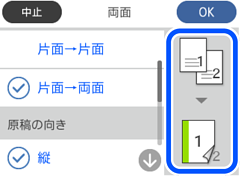
必要に応じてその他の設定を変更します。
[応用設定]タブを選択して、必要に応じて設定を変更します。
[コピー]タブを選択して、コピー部数を設定します。
 をタップします。
をタップします。
[プレビュー]を選択すると、スキャンした画像の確認ができます。
原稿とコピー結果では、色合いやサイズ、余白の量などが多少異なります。